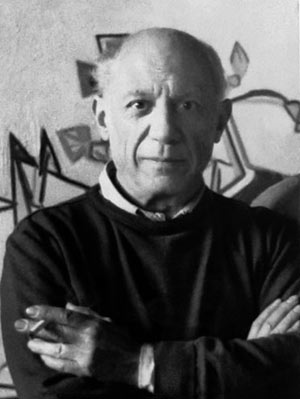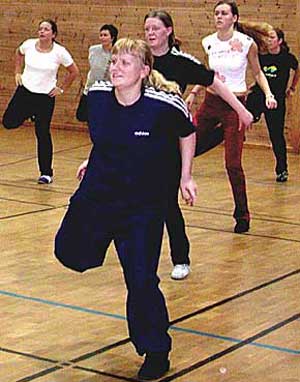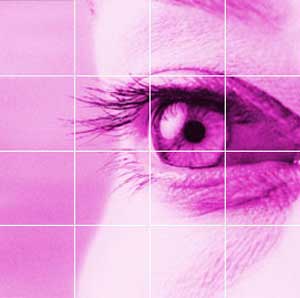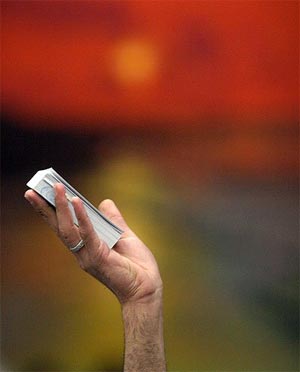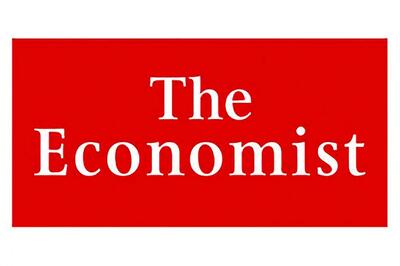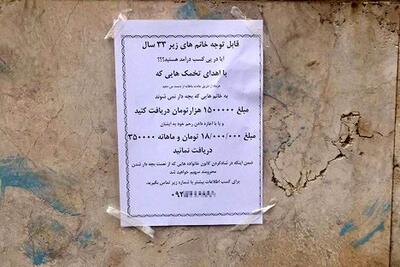پنجشنبه, ۲۷ دی, ۱۴۰۳ / 16 January, 2025
شبكه خود را برپا كنید
نقشه بكشید :
برای برپا سازی شبكه كارهای زیر را باید انجام بدهید :
باید نقشه خانه یا محل كار را بكشید ، محلهای استقرار كامپیوتر یا چاپگرها مشخص كنید.
سپس نوع شبكه را تعیین كنید :
اترنت (ETHERNET) ، HOMEPNA (استاندارد شبكه سازی با خط تلفن) یا بی سیم (استاندارد ۸۰۲.۱۱B كه WI-FI نیز نامیده می شود).
سرانجام مشخص كنید كه كدام سخت افزارهای لازم را دارید و هر كامپیوتر به چه سخت افزار دیگری نیاز دارد.
بر پا كردن سخت افزار :
ابتدا اطمینان حاصل كنید كه كل سخت افزار شبكه شما آماده است و درست كار می كند. سپس برنامه NETWORK SETUP WIZARD را به اجرا درآورید ،. هر كامپیوتر باید یك كارت آداپتور شبكه داشته باشد ، هاب یا سوئیچ باید برپا باشد و كابلها باید همه چیز را به هم وصل كرده باشند.
NETWORK SETUP WIZARD :
برنامه NETWORK SETUP WIZARD عملیات پیكربندی كامپیوترها را برای شبكه شما خودكار می سازد. برای اجرای برنامه مراحل زیر را طی نمائید.
ALL PROGRAMS > ACCESSORIES > COMMUNICATIONS > NETWORK SETUP WIZARD
مابقی دستورالعملها را به ترتیب دنبال كنید.
استفاده اشتراكی از ارتباط اینترنت :
اولین كامپیوتری را كه باید روی شبكه برپا كنید همان كامپیوتری است كه به اینترنت وصل است. در میان پنجره های برنامه هدایت كننده گزینه زیر را انتخاب كنید :
THIS COMPUTER CONNECTS DIRECTLY TO THE INTERNET
این انتخاب باعث خواهد شد كه چند پرسش دیگری ظاهر شود كه ICS (INTERNET CONNECTION SHARING) را پیكربندی می كنند. سپس وقتی برنامه هدایت كننده را روی سایر كامپیوترهای شبكه به اجرا در می آورید گزینه زیر را انتخاب كنید :
THIS COMPUTER CONNECTS TO THE INTERNET THROUGH ANOTHER COMPUTER
و ارتباط به طور خودكار تنظیم خواهد شد.
نامهای درست انتخاب كنید :
در زمانی كه برنامه NETWORK SETUP WIZARD را اجرا می كنید ، از شما خواسته خواهد شد كه یك نام برای هر كامپیوتر فراهم كنید. هر نام معرف یك كامپیوتر روی شبكه است. از نامهایی استفاده كنید كه به آسانی كامپیوترها را شناسایی می كنند. این نامها می توانند بین ۳ تا ۱۵ كاراكتر (حرف ، عدد ، علامت) داشته باشند و از فضای خالی نمی توان استفاده كرد.
به خاطر بسپارید كه كامپیوترهای روی شبكه نمی توانند از اسمهای یكسان بهره بگیرند. وقتی از شما یك اسم گروه كاری (WORK GROUP) خواسته می شود از همان قواعد نامگذاری استفاده كنید و اطمینان حاصل پیدا كنید كه همه كامپیوترهای شبكه از یك اسم گروه كاری بهره می گیرند.
از دیسك NETWORK SETUP برای سایر نگارشهای ویندوز استفاده كنید :
برنامه NETWORK SETUP WIZARD امكان ساخت NETWORK SETUP DISK را برای شما فراهم می سازد. زمانی به این دیسك نیاز خواهید داشت كه كامپیوترهایی دارید كه نگارشهای قدیمی تر ویندوز را اجرا می كنند و نمی توانید از سی دی ویندوز XP برای آنها استفاده كنید. برای استفاده از دیسك ، آن را در كامپیوترهای حاوی ویندوزهای قدیمی قرار دهید ، MY COMPUTER را باز كنید. دیسكتران A: را انتخاب كنید و برنامه NETSETUP را به اجرا درآورید. پس از آنكه كه برنامه به اجرا درآمد ، كامپیوتر اجرا كننده برای شبكه شما پیكربندی خواهد شد.
پنجره NETWORK CONNENTIONS را پیدا كنید :
موقعی كه ارتباط شبكه خود را برپا ، پیكربندی و نگهداری می كنید در پنجره NETWORK CONNENTIONS مدتها كار خواهید كرد.
یك روش دستیابی به این پنجره رفتن به CONTROL PANEL و انتخاب گزینه NETWORK CONNENTIONS است. روش دیگر آن است كه روی MY NETWORK PLACES یا در میز كار یا در منوی START كلیك راست و گزینه PROPERTIES را انتخاب نمائید. پنجره حاصل كل ارتباطات شبكه شما ، شامل ارتباطات محلی و اینترنت را نمایش خواهد داد و گزینه هایی برای ساخت و اصلاح آن ارتباطات فراهم خواهد ساخت.
تنظیم ارتباط شبكه به طور دستی :
پنجره NETWORK CONNENTIONS را باز كنید. روی LOCAL AREA CONNENTIONS كلیك راست نمائید و گزینه PROPERTIES را انتخاب نمائید. در صفحه GENERAL اگر گزینه های CLIENT FOR MICROSOFT NETWORK یا FILE OR PRINTER SHARING در فهرست نباشد لازم است آنها را با كلیك كردن رویINSTALL ، انتخابCLIENT و سپسADD نصب كنید.
اگر TCP/IP آنجا نباشد روی INSTALL رفته و سپس PROTOCOL > ADD را كلیك می كنیم تا TCP/IP اضافه شود. می توانید با انتخاب پروتكل انتخاب PROPERTIES اطلاعات نشانی IP را پیكربندی كنید.
پیكربندی نشانی IP :
سیستم APIPA ویندوزXP به طور خودكار نشانیهای IP محلی را به كامپیوترهای شبكه شما نسبت می دهد. با وجود این ، شرایطی خاص ، مثلا موقع استفاده از یكDSL ممكن است شما را مجبور سازد كه نشانیIP را به طور دستی میزان كنید. به پنجره NETWORK CONNENTIONS بروید. روی LOCAL AREA CONNENTIONS كلیك راست كرده و گزینه PROPERTIES را انتخاب كنید. در پنجره INTERNET PROTOCOL PROPERTIES ، گزینه USE THE FOLLOWING IP ADDRESS را انتخاب و اطلاعات IP ADDRESS و SUBNET MASK و DEFAULT GATEWAY را وارد كنید ، كه ISP شما آنها را فراهم سازد.
پیكربندی ICS :
بهترین زمان پیكربندیICS در مراحل اولین اجرای برنامه NETWORK SETUP WIZARD است. اما همیشه می توانید ارتباط اینترنت را پیكربندی كنید. كافی است NETWORK SETUP WIZARD را در كامپیوتر میزبان اینترنت دوباره به اجرا درآورید و گزینه زیر را انتخاب كنید :
THIS COMPUTER CONNENTS DIRECTLY TO THE INTERNET
سپس این برنامه را بر روی سایر كامپیوترهای شبكه به اجرا درآورید و مشخص كنید كه آنها از طریق كامپیوتری دیگر به اینترنت وصل می شوند. همچنین می توانید ICS را به طور دستی میزان كنید.
ICS را به سلیقه خود درآورید :
به پنجره NETWORK CONNENTIONS بروید ، سپس روی SHARED INTERNET CONNECTION كلیك راست نموده و PROPERTIES را انتخاب كنید.
تحت صفحه ADVANCED می توانید ICS و ICF (برنامه دیواره آتش ویندوز XP) ، گزینه ای را كه به سایر كاربران اجازه تغییرات در ارتباط اینترنت اشتراكی را می دهد فعال یا غیر فعال كنید.
اگر ارتباط تلفنی دارید ، گزینه مربوط به برقراری خودكار ارتباط را می توانید به كار بگیرید.
فقط یك نفر می تواند استفاده كند :
اگر موقع برپا سازی ICS به یك پیام خطای تداخل نشانی IP برخورد كنید ، یك كامپیوتر دیگر بر روی شبكه شما همزمان ICS را اجرا می كند. تنها یك كامپیوتر در گروه كاری می تواند یك ارتباط را فراهم كند ،بقیه باید اینترنت را از طریق آن ارتباط دستیابی كنند.
برای غیر فعال كردن ICS ، در صفحه ADVANCED در پنجره INTERNET CONNECTION PROPERTIES گزینه زیر را غیر فعال كنید :
ALLOW OTHER NETWORK USERS TO CONNECT THROUGH THIS COMPUTER۰۳۹;S INTERNET CONNECTION
واگذاری میزبانی ICS به كامپیوتر دیگر :
اگر لازم باشد كه كامپیوتر اجرا كننده ارتباط اینترنت را تغییر دهید ، ابتدا باید ICS روی كامپیوتر موجود را غیر فعال كنید. پنجره NETWORK CONNENTIONS را باز كنید و روی SHARED INTERNET CONNECTION كلیك راست نموده و گزینه PROPERTIES را انتخاب كنید. در صفحه ADVANCED گزینه زیر را غیر فعال كنید :
ALLOW OTHER NETWORK USERS TO CONNECT THROUGH THIS COMPUTER۰۳۹;S INTERNET CONNECTION
سپس برنامه NETWORK SETUP WIZARD را بر روی میزبان جدید به اجرا درآورید ، آن را به عنوان ارتباط اینترنت خود انتخاب كنید و برنامه هدایت كننده را از نو روی سایر كامپیوترها به اجرا درآورید.
ایران مسعود پزشکیان دولت چهاردهم پزشکیان مجلس شورای اسلامی محمدرضا عارف دولت مجلس کابینه دولت چهاردهم اسماعیل هنیه کابینه پزشکیان محمدجواد ظریف
پیاده روی اربعین تهران عراق پلیس تصادف هواشناسی شهرداری تهران سرقت بازنشستگان قتل آموزش و پرورش دستگیری
ایران خودرو خودرو وام قیمت طلا قیمت دلار قیمت خودرو بانک مرکزی برق بازار خودرو بورس بازار سرمایه قیمت سکه
میراث فرهنگی میدان آزادی سینما رهبر انقلاب بیتا فرهی وزارت فرهنگ و ارشاد اسلامی سینمای ایران تلویزیون کتاب تئاتر موسیقی
وزارت علوم تحقیقات و فناوری آزمون
رژیم صهیونیستی غزه روسیه حماس آمریکا فلسطین جنگ غزه اوکراین حزب الله لبنان دونالد ترامپ طوفان الاقصی ترکیه
پرسپولیس فوتبال ذوب آهن لیگ برتر استقلال لیگ برتر ایران المپیک المپیک 2024 پاریس رئال مادرید لیگ برتر فوتبال ایران مهدی تاج باشگاه پرسپولیس
هوش مصنوعی فناوری سامسونگ ایلان ماسک گوگل تلگرام گوشی ستار هاشمی مریخ روزنامه
فشار خون آلزایمر رژیم غذایی مغز دیابت چاقی افسردگی سلامت پوست